在某处备份
在某处备份本地文件是保护 Mac 工作安全的关键第一步。不过,我个人会推荐多种策略。首先是使用外部硬盘驱动器设置 Apple 的 Time Machine 备份。您可以每天将其插入一次,以保留任何关键文件的第二份副本。Time Machine 将有助于从硬件故障或意外删除中恢复。考虑购买两个驱动器并将一个放在第二个位置。
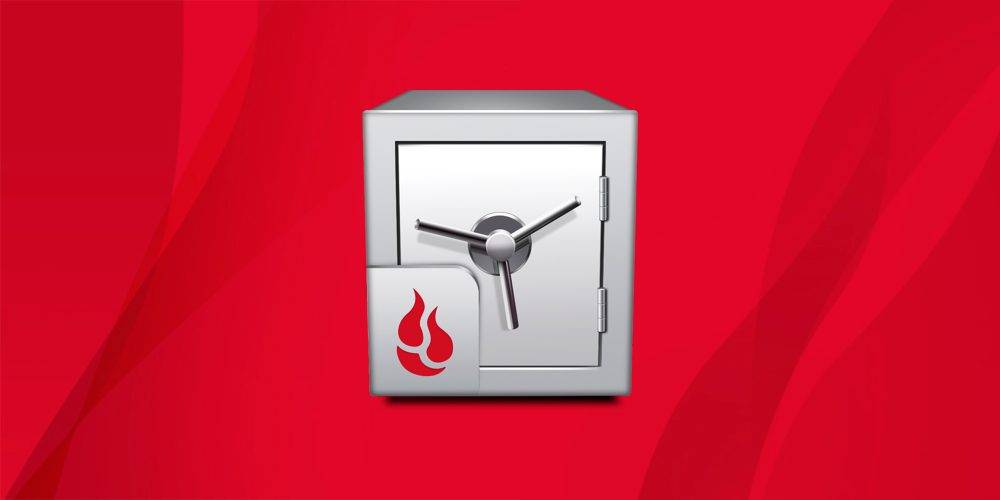
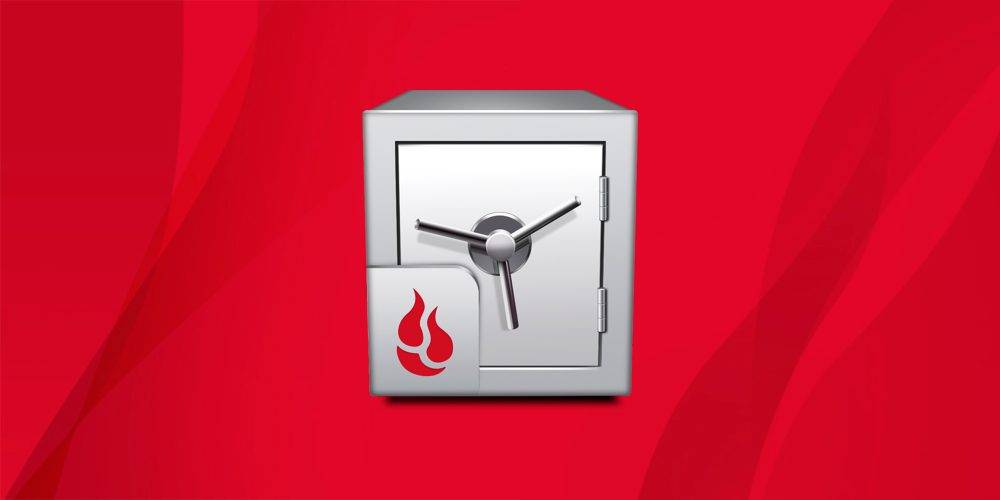
其次,为您的所有 Mac添加 Backblaze 订阅。每月只需不到一杯咖啡,办公室中的每台 Mac 都可以进行异地云备份。Backblaze 的应用程序是轻量级的,根本不会减慢您的 Mac 速度。当与几个 Time Machine 驱动器配对时,添加 Backblaze 遵循 3-2-1 策略:
- 三份数据副本
- 两个地点
- 云中的一个
所有使用 Mac 的小型企业都应该有某种备份策略。如果您只打算做一个选项,请使用Backblaze,因为它是一个设置并忘记它类型的解决方案。
启用 FileVault 2
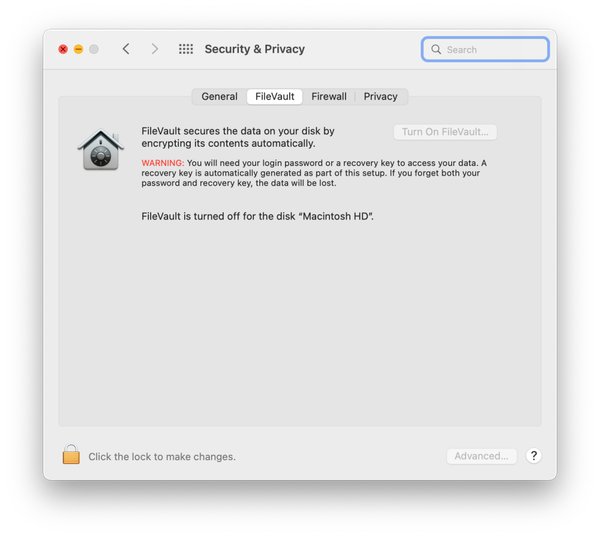

FileVault 2 一直是企业客户保护本地驱动器的关键部分。它确保如果机器丢失,则无法访问本地存储在计算机上的数据。它使用带有 256 位密钥的 XTS-AES–128 加密,以确保未经授权无法访问数据。
FileVault 首次出现在 OS X Lion 中,至今仍在使用。小型企业可以在系统偏好设置的安全和隐私选项卡下启用它。几乎没有性能损失,但在安全性方面收获不少。最终用户可能永远不会知道他们正在使用 FileVault 2。
启用内置防火墙
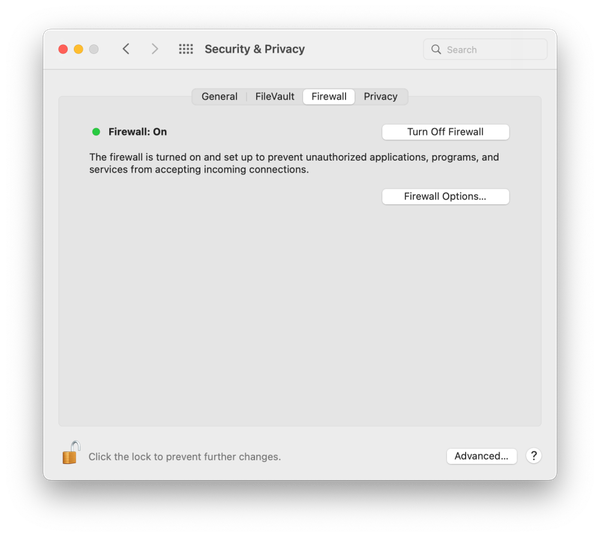

macOS 包含一个内置防火墙,可阻止与您的 Mac 的所有传入连接。要启用,请转到系统偏好设置 > 安全和隐私,单击防火墙选项卡,然后单击打开防火墙。如果您没有启用它的选项,请查找左下角的锁以解锁该选项。
防火墙有几个可以自定义的选项:
- 阻止所有传入连接,无论应用程序如何。
- 自动允许内置软件接收传入连接。
- 自动允许下载和签名的软件接收传入连接。
- 根据用户指定的应用添加或拒绝访问。
- 阻止 Mac 响应 ICMP(Internet 控制消息协议)探测和端口扫描请求。
添加第二个用户帐户
第一步设置 Mac 时,您将拥有一个用户帐户。我总是建议添加第二个帐户作为备份,以防您的原始帐户发生问题(损坏、锁定等)。如果您处于绑定状态,则可以方便地访问第二个。
您可以在系统偏好设置 > 用户和组中添加第二个帐户。
及时了解所有 macOS 更新
通常,最新版本的 macOS 被认为是最安全的版本。在“系统偏好设置”>“软件更新”中,您可以验证您使用的是最新版本的 macOS。我建议选中自动使您的 Mac 保持最新状态的复选框。
检查恶意软件
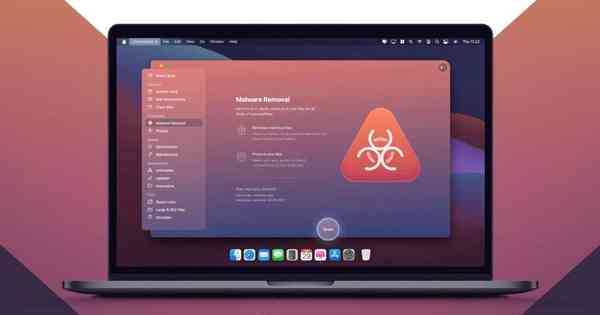

虽然 Mac 非常安全,但如果您安装了一个包含恶意软件的应用程序,您最终可能会得到一台受感染的计算机。我最喜欢的用于检查恶意软件的应用程序是MacPaw的 CleanMyMac X。它包含许多很好的故障排除工具,但它的恶意软件工具做得很好。您的小型企业中的所有 Mac 都值得拥有,以确保它们干净。
这些技巧是没有专门 IT 人员的小型企业可以保持 Mac 以最高效率全速运行的一些基本方法。确保您的计算机始终处于备份状态、最新状态并清除恶意软件——您就可以开始工作了。